1С:CRM — это система для автоматизации продаж и управления взаимоотношениями с клиентами.
Основные функции 1C:CRM:
- Ведение клиентской базы без дублей.
- Планирование встреч и звонков на основе истории обращений.
- Синхронизация с календарем и звонок в 1 клик.
- Воронки и отчетность по продажам.
- Общение с клиентом из соцсетей прямо из программы.
Что дает интеграция 1С:CRM с Unisender
Интеграция дает возможность автоматически передавать контактные данные клиентов из CRM в сервис рассылок и отправлять рассылки прямо из CRM.
Сервис Unisender можно использовать только для отправки рассылок, подготовленных с помощью документа «Рассылка электронных писем». Отправлять обычные письма из почтового клиента с его помощью нельзя.
Что нужно для интеграции
Чтобы объединить сервисы, вам понадобятся аккаунты в 1C:CRM и Unisender, а также API-ключ Unisender.
Как подключить Unisender к 1C:CRM
В личном кабинете 1C:CRM откройте список сервисов рассылок электронных писем «Маркетинг→ Рассылки электронных писем→ Сервисы рассылок электронных писем».
Нажмите «Создать» и выберите сервис Unisender. В открывшейся форме выберите «Подключить».
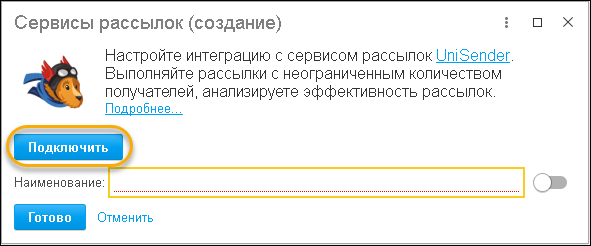
Вставьте скопированный ранее API-ключ в поле «Ключ доступа» и выберите «Проверка подключения». Когда система сообщит об успешном подключении, впишите название сервиса и нажмите «Готово».
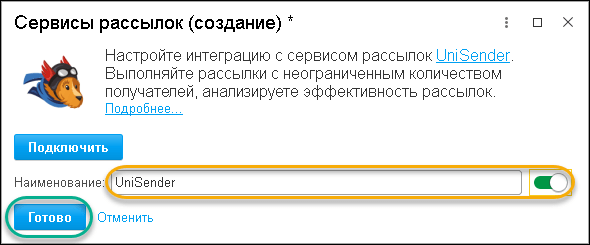
Рассылки в программе 1С:CRM выполняются из документа «Маркетинг → Рассылка электронных писем». Документ позволяет сформировать список получателей рассылки, создать макет письма и запустить рассылку.
После настройки интеграции с сервисом Unisender все рассылки будут выполняться через сервис Unisender от имени учетной записи, выбранной в документе «Рассылка электронных писем».
Чтобы отправлять рассылки через Unisender, эта учетная запись должна быть:
- Добавлена в 1С:CRM в список учетных записей «Настройки→Учетные записи электронной почты».
- Зарегистрирована в сервисе Unisender. Для этого нужно добавить почтовый адрес учетной записи в «Настройках» на вкладке «Подтвержденные email»).
Чтобы ваши рассылки попадали во «Входящие», не забудьте правильно настроить почту, с которой собираетесь отправлять письма.
Как настроить подписку клиентов на рассылки
В личном кабинете аккаунта Unisender перейдите в списки контактов «Контакты→ Списки контактов» и выберите нужный список.
Выберите «Инструменты подписки и отписки» и в открывшемся окне заполните поля: адрес отправки, тему, содержание письма, которое будет отправлено клиенту для запроса подтверждения подписки.
Как использовать шаблоны для рассылок из Unisender
Создайте новое письмо в конструкторе Unisender, а потом сохраните его как шаблон. В 1С:CRM выберите сервис отправки рассылок Unisender: «Маркетинг → Рассылки электронных писем».
Создайте в 1С:CRM новую рассылку через «Маркетинг → Рассылки электронных писем».
Установите переключатель режима редактирования в значение «Шаблон Unisender». Выберите в поле «Шаблон Unisender» имя созданного ранее шаблона.
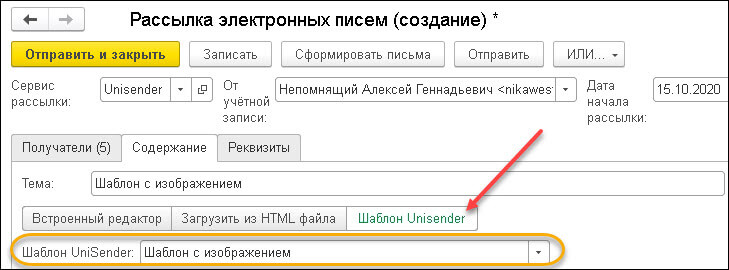
Как проанализировать результаты рассылки
Для анализа результатов рассылок электронных писем предназначен отчет «Маркетинг → Отчеты раздела “Маркетинг” → Анализ результатов рассылок электронных писем, выполненных с помощью Unisender».
Отчет показывает, сколько писем было доставлено клиентам, какое количество писем было прочитано, сколько переходов сделано.
Список всех состояний писем рассылки, доступных для анализа:
- Отправляется — письмо передано в сервис Unisender для отправки.
- Отправлено — письмо отправлено получателю.
- Доставлено — письмо доставлено получателю.
- Прочитано — письмо получено и прочитано получателем.
- Переход по ссылке — письмо получено получателем и выполнен переход по ссылке из письма.
- Получатель отписался от рассылки — получатель получил письмо и выполнил отписку от рассылки.
- Не доставлено — письмо не было доставлено получателю (письмо заблокировано спам фильтром, неверный адрес получателя и т.д.).
Для анализа причин неудачной доставки электронных писем сервисом Unisender откройте отчет «Маркетинг → Отчеты раздела “Маркетинг” → Проблемы при доставке писем с помощью сервиса Unisender».
Если пользователь отписался от рассылки
Unisender добавляет в каждое электронное письмо гиперссылку, перейдя по которой, получатель письма может отписаться от рассылки. После отказа от рассылки на адрес получателя письма больше отправляться не будут.
Отметка о том, что клиент отказался от рассылки, будет автоматически загружена в 1С:CRM и выведен в карточке клиента.
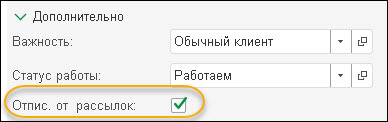
Интеграция Unisender с 1C:CRM работает с версией CRM 3.0.5 и выше.
Техническая поддержка
По вопросам работы интеграции обращайтесь в техподдержку 1C-Рарус.